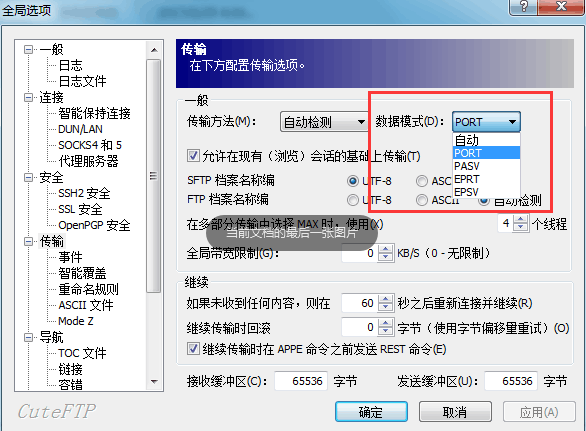服务器维护须知
服务器的安全防护,这个是保证服务器稳定运行必须做好的工作。
一、定期,更新一下服务器的安全补丁。
确保服务器采用新系统,并打上安全补丁。
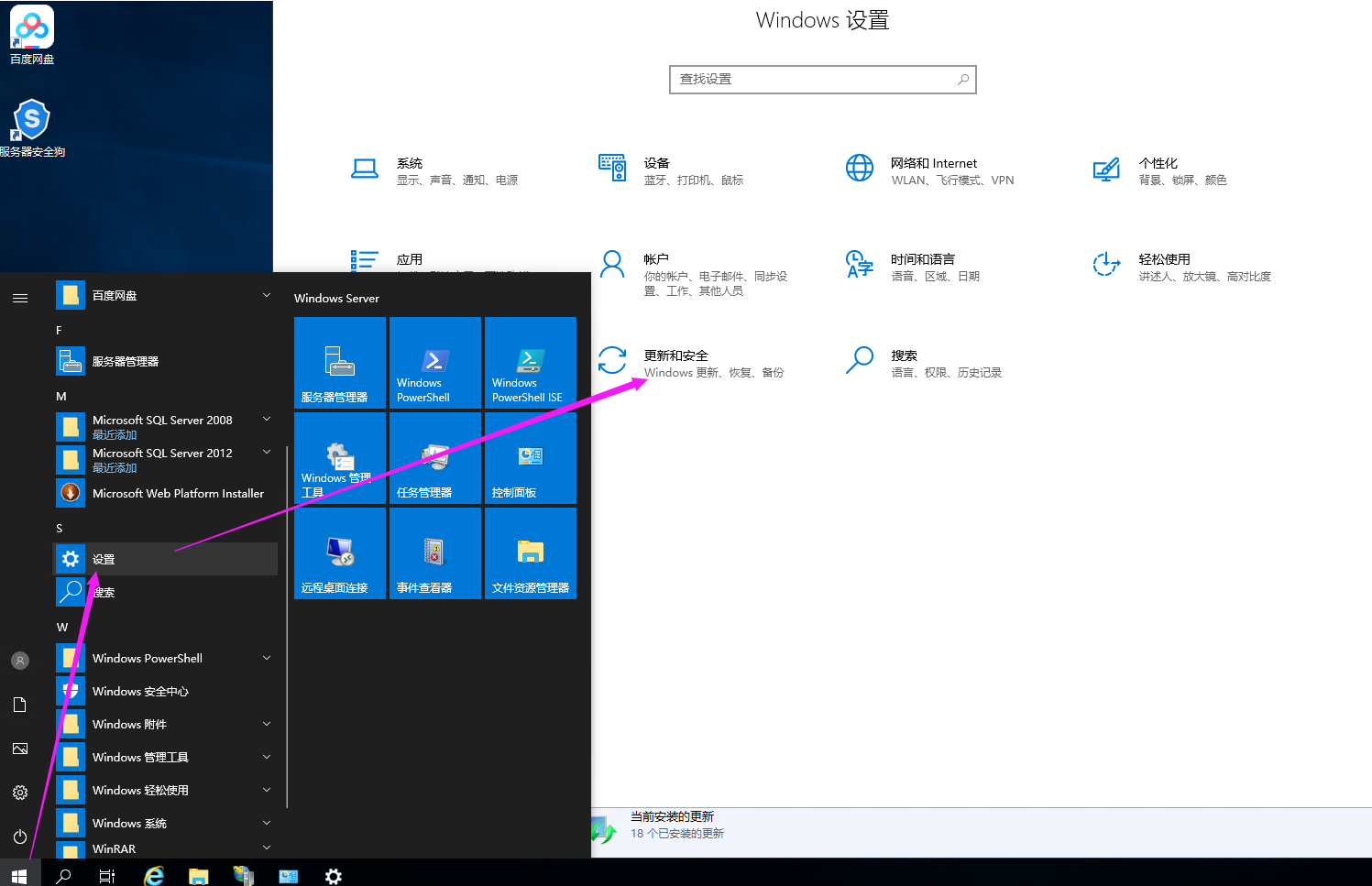
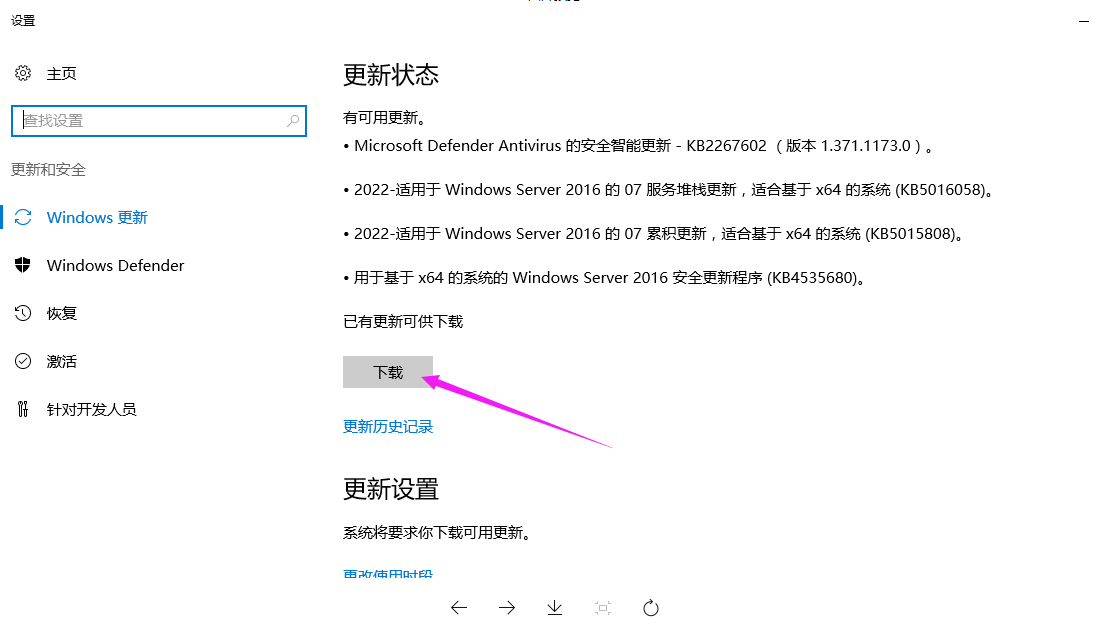
二、服务器安全配置说明
1、远程桌面登录密码务必修改。(请修改较为复杂的密码,并且要求不定期的修改,如一个月修改一次)
密码安全:对于弱密码要立即进行修改,密码强度要有数字加英文以及特殊符号进行修改。
具体在控制面板->用户账号->添加或删除里进行修改 如下图:

按照下方提示进行操作即可
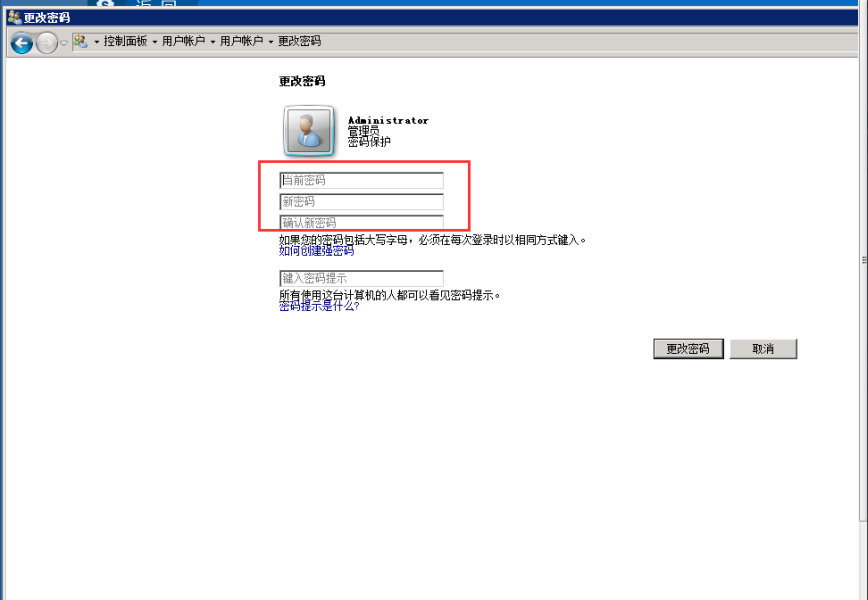
2、安装安全狗服务器及IIS版本(请到www.safedog.cn下载安全狗软件安装)
a、 修改远程桌面登录端口(不定期更改);
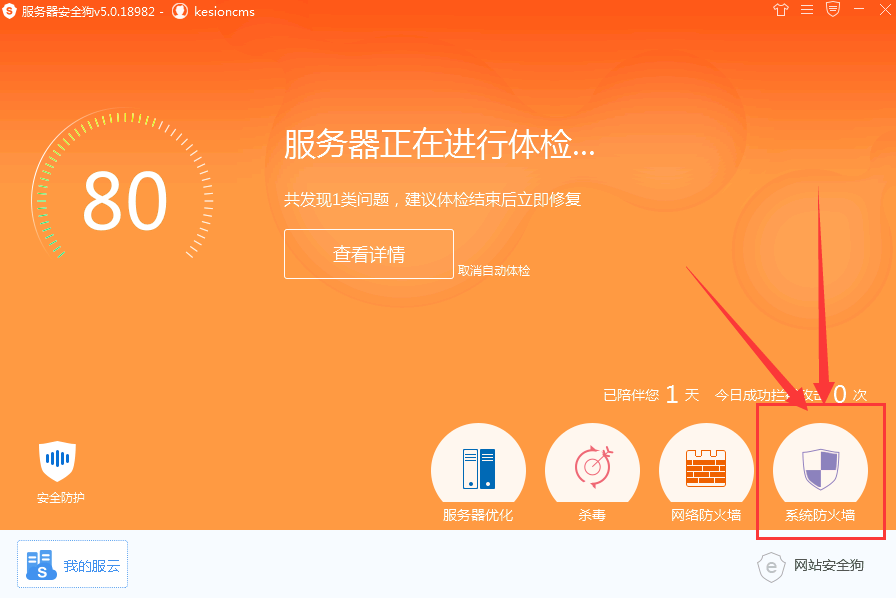
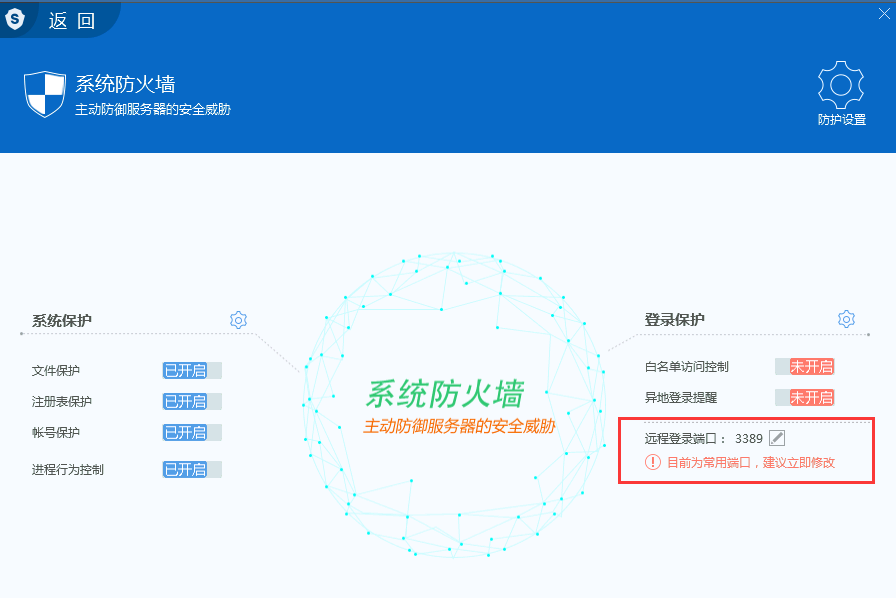
修改完成之后,直接点击下一步即可。之后连接远程桌面时请在IP后面加上刚刚设置的远程登录端口(即格式类似:100.121.11.200:33522)
b、请使用刚安装的安全狗软件检查并更新操作系统最新补丁
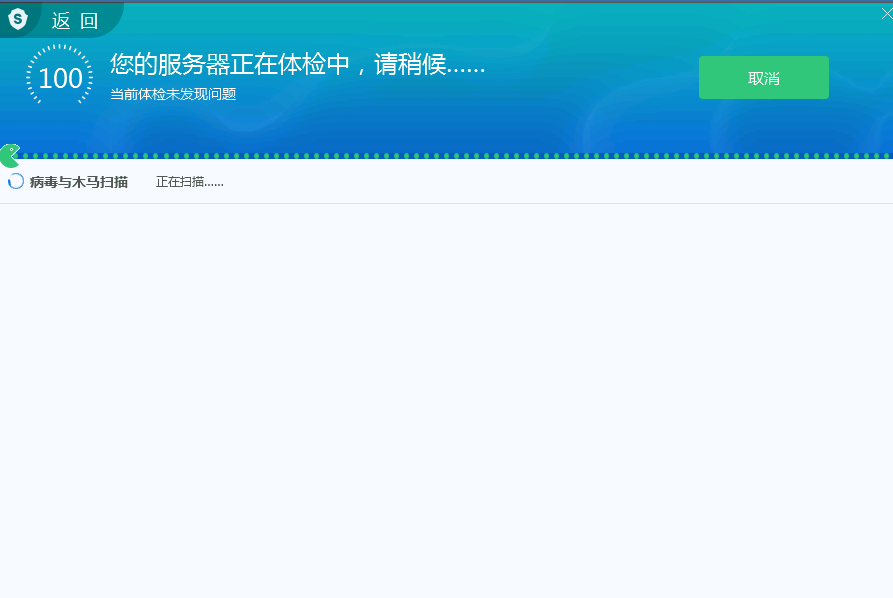
根据扫描结果进行修复即可;
c、在安全狗软件里设置允许登录远程桌面的白名单
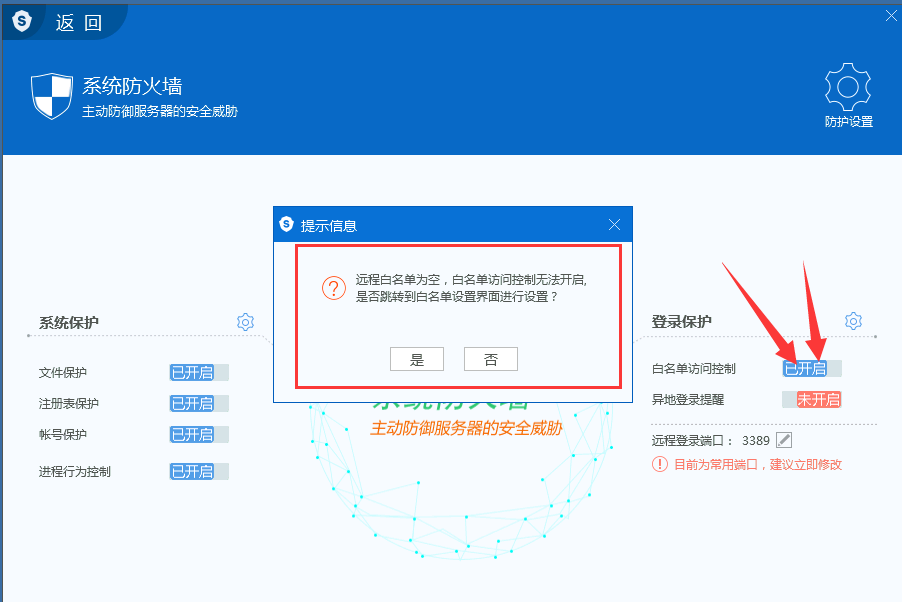
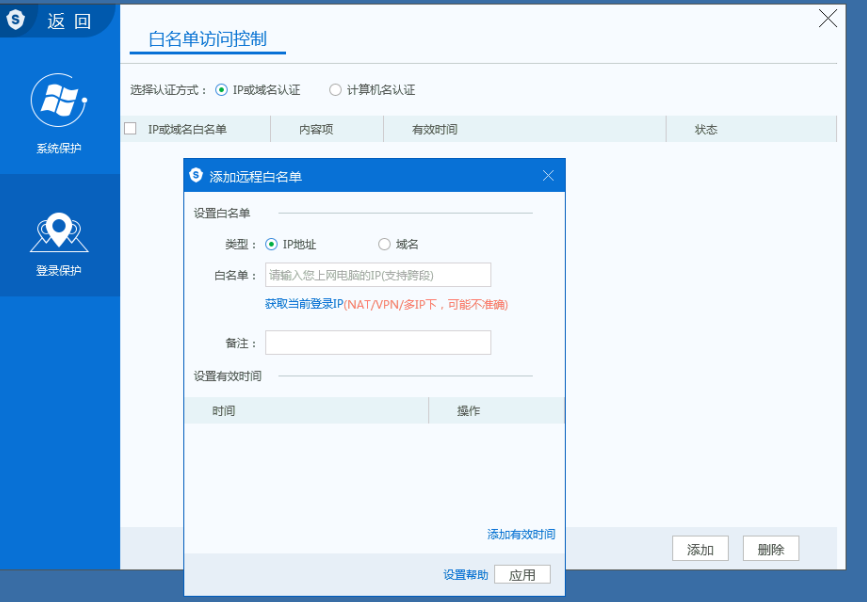
Tips:上方计算机名查看方式。计算机右键属性
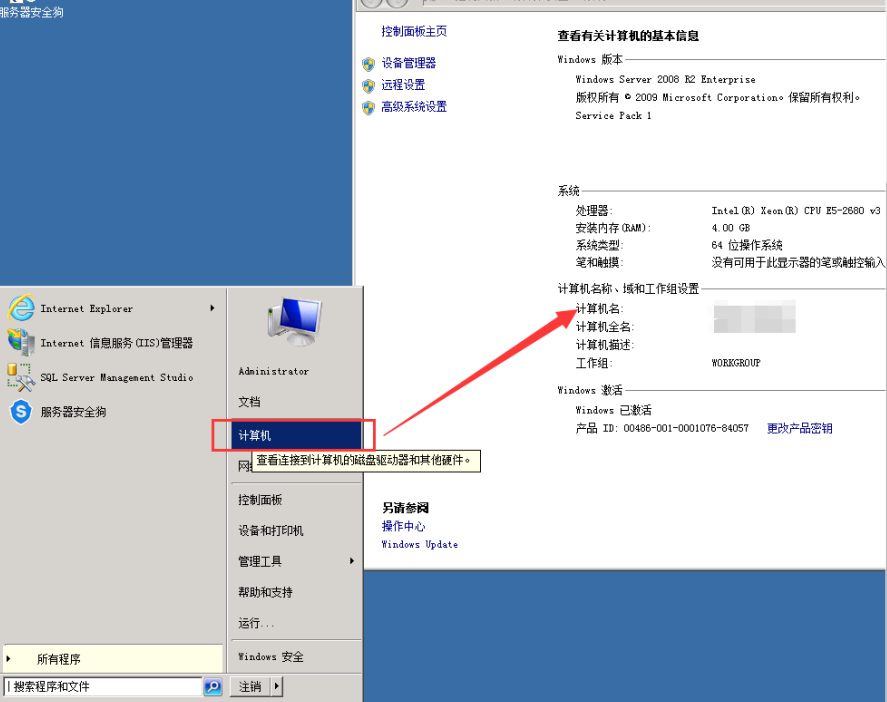
d、关闭不常用端口(一般只需要留80,21,1433,3389)
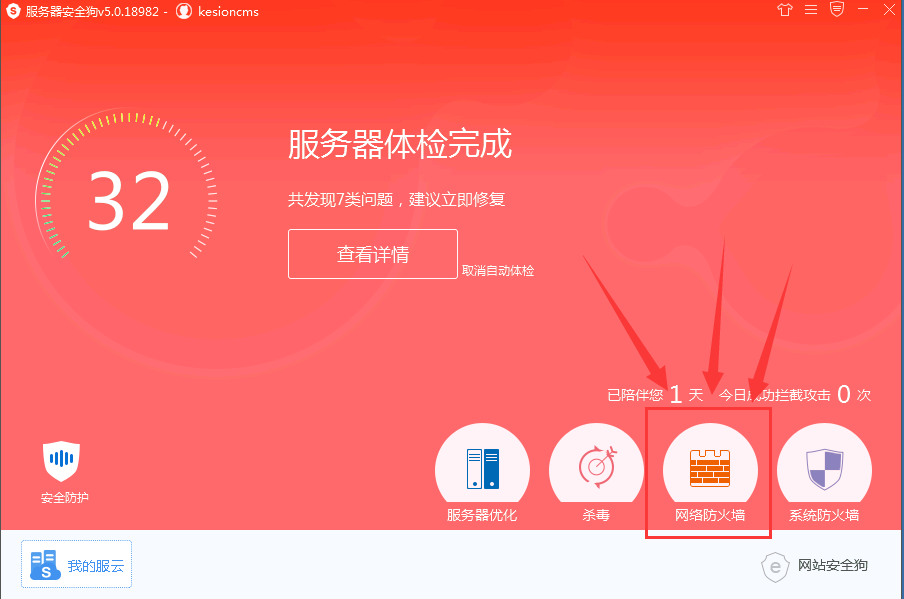
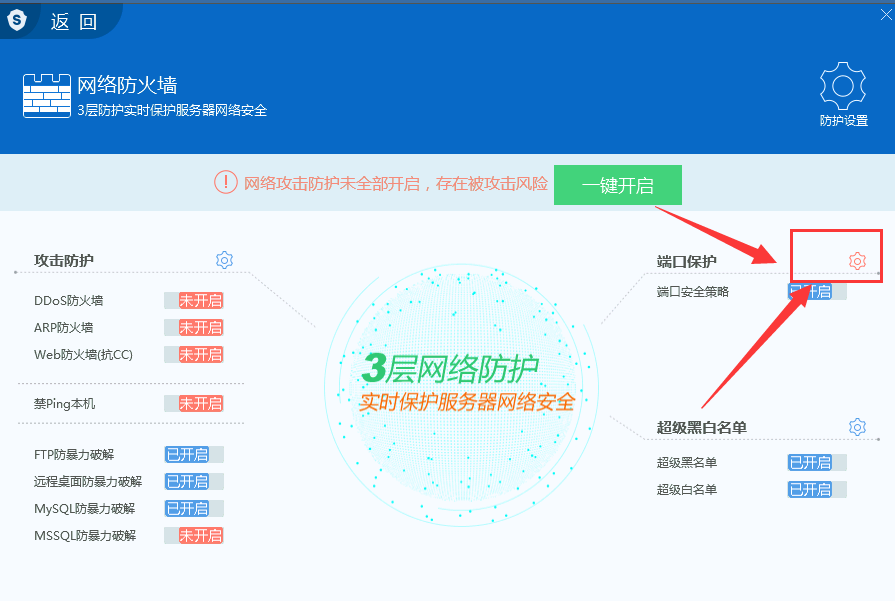
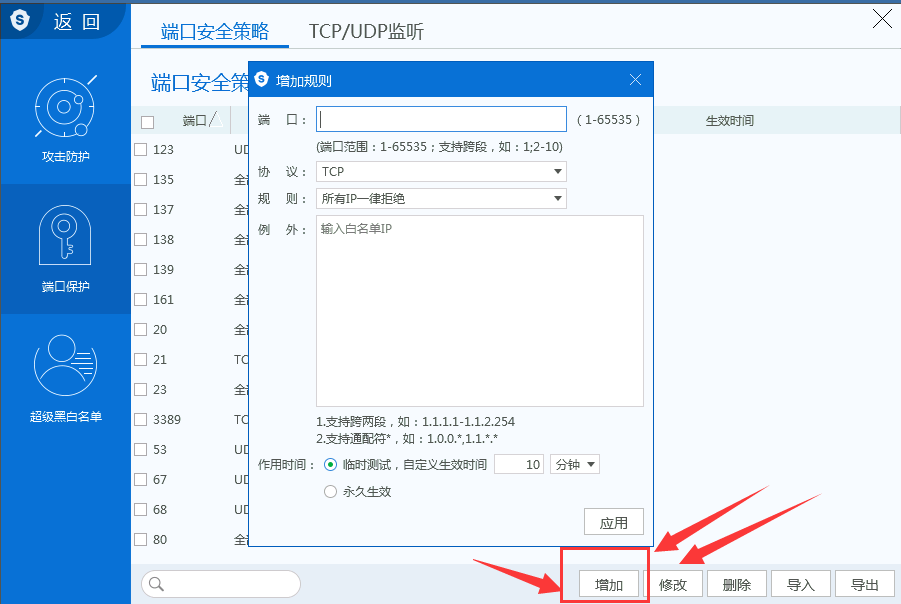
3、设置网站程序目录的权限(一般官方代装后,会帮做好)
操作方法如下:
(1)找到相对应的文件夹,右键属性
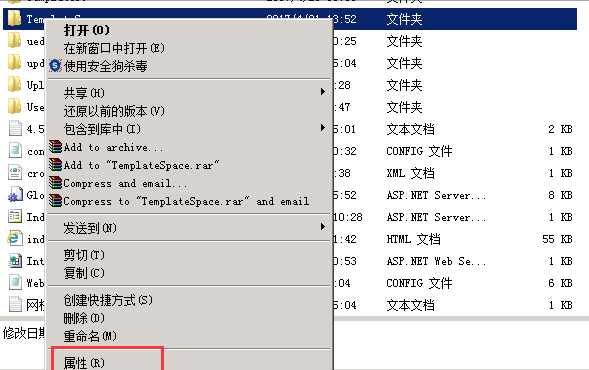
(2)找到安全当中的user进行编辑
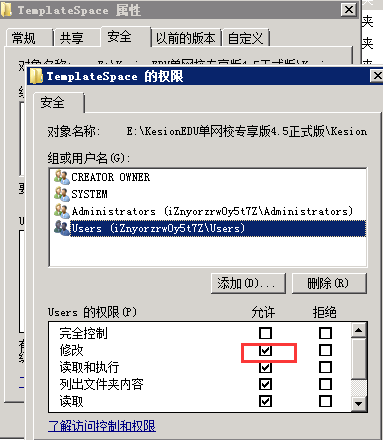
(3)将下方的修改勾选,之后点击确定即可
三、其它
如果网站需要不定期修改文件,可以建立FTP账号
建立FTP的步骤:
创建FTP前,先创建一个FTP访问账户
第一,
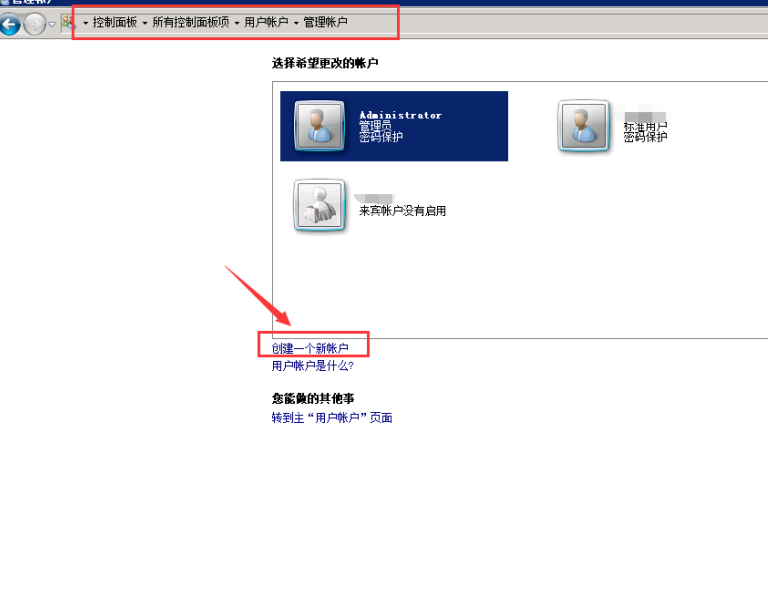
之后找到您所在的网站目录,给其中添加您刚刚所创建的目录,然后将其权限设置为允许修改
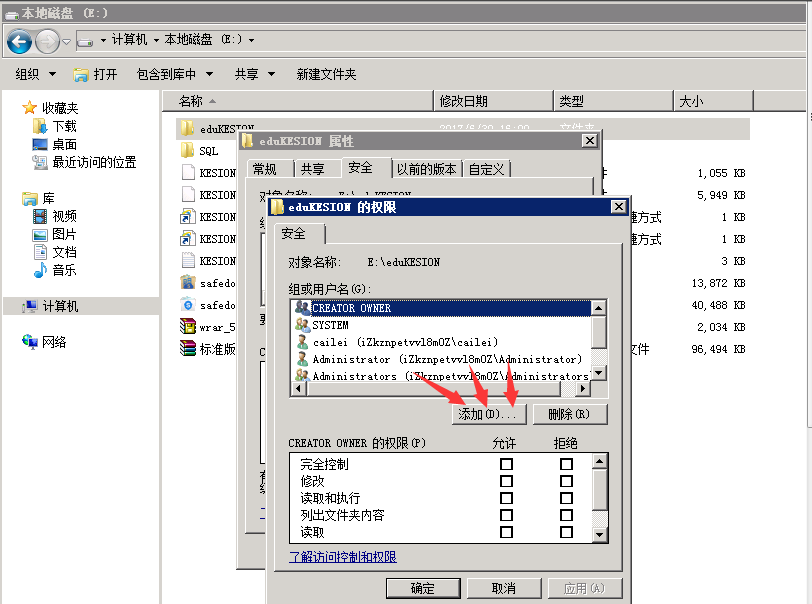
之后在IIS当中右键点击发布FTP站点,之后在常用的ftp软件当中进行登录连接即可。
如若出现ftp登录不上的问题,则进行下面的步骤
第一, 在防火墙当中添加入站规则,即添加ftp的端口号
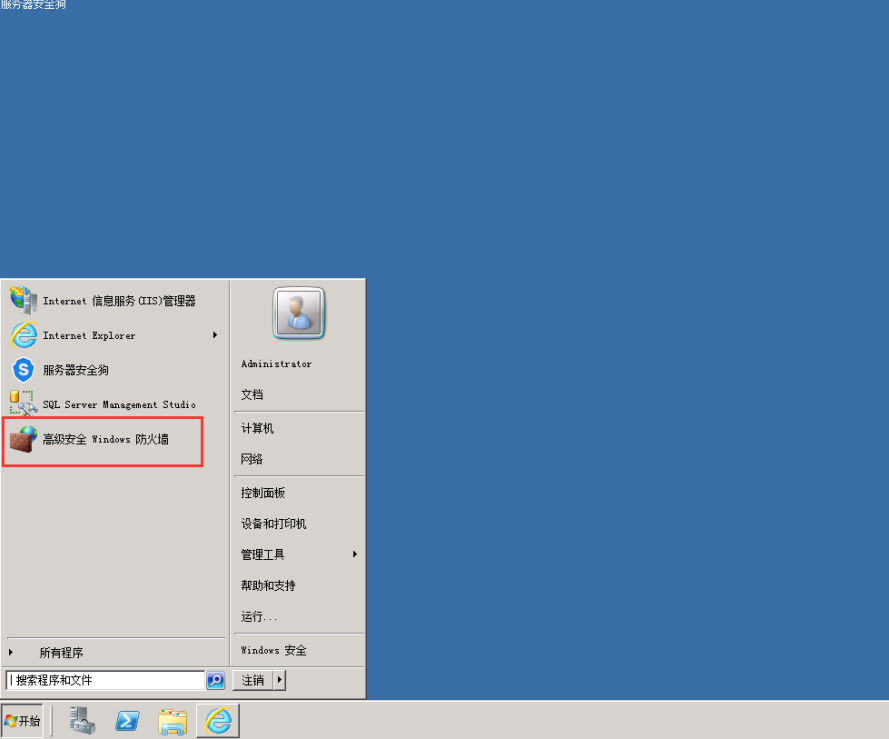
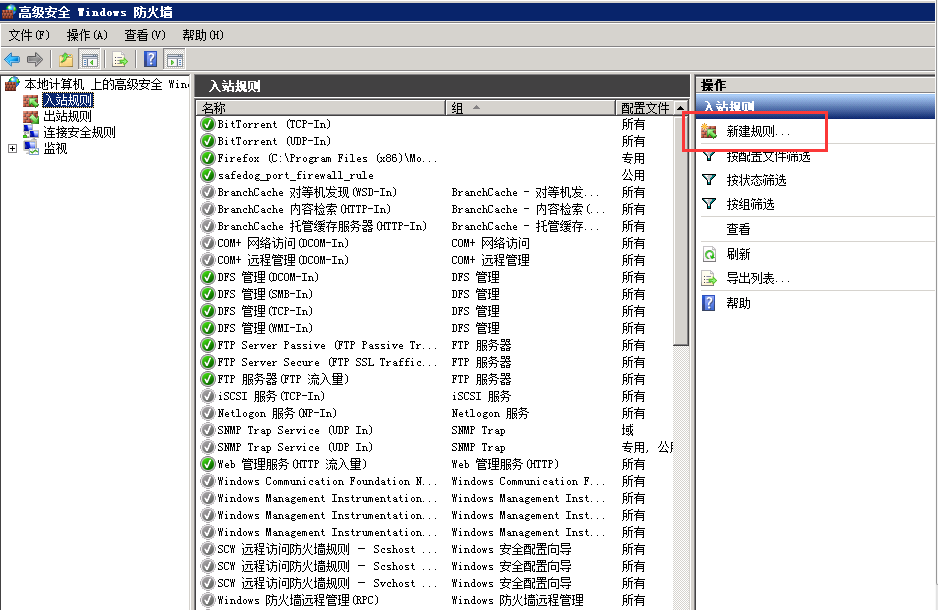
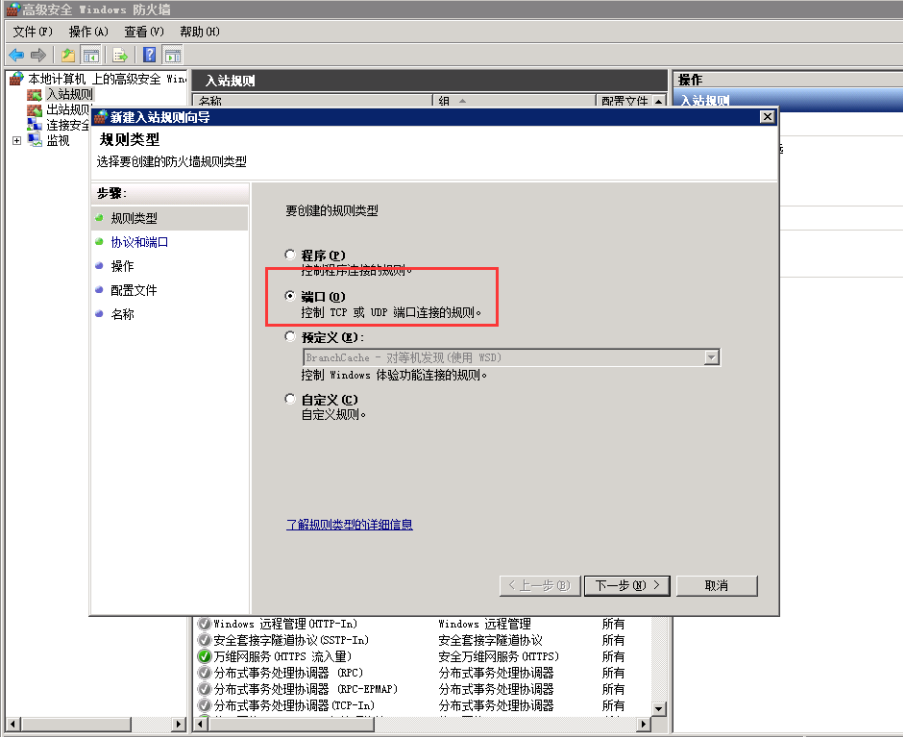
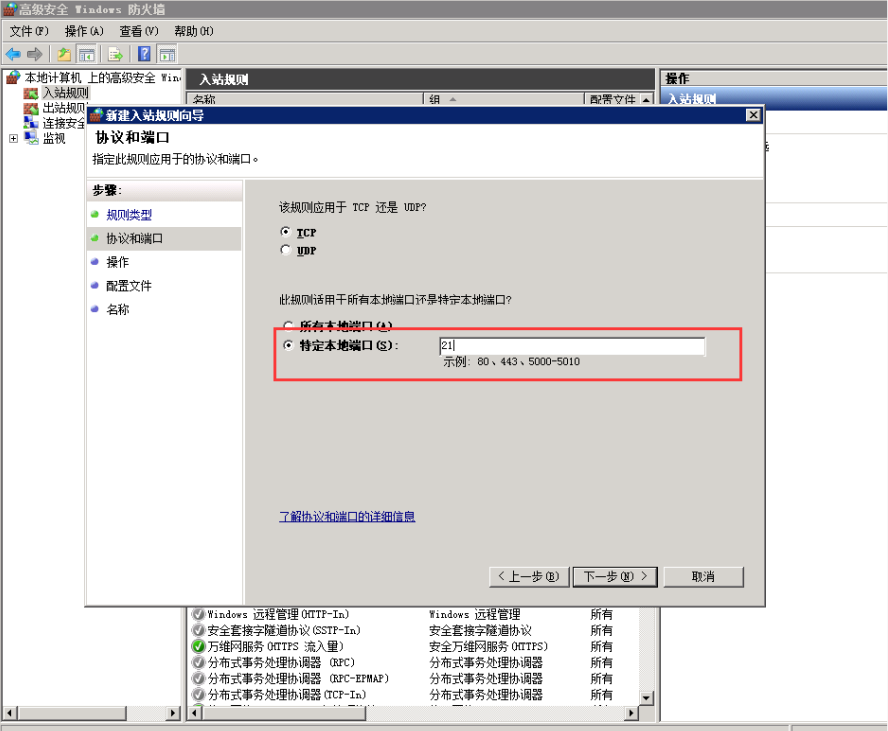
后面的步骤不需要再修改,一直点击下一步。最后一步的名称最好是填写ftp的端口号,这样以后不会混乱。之后点击完成即可
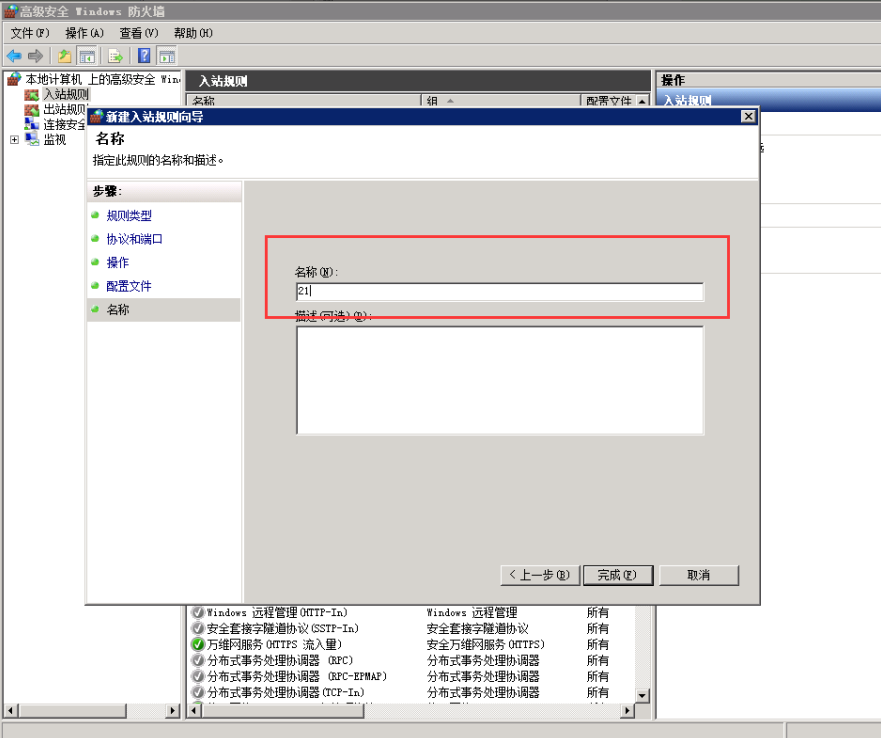
第二,选择控制面板WINDOWS防火墙,点击左侧的允许程序通过防火墙
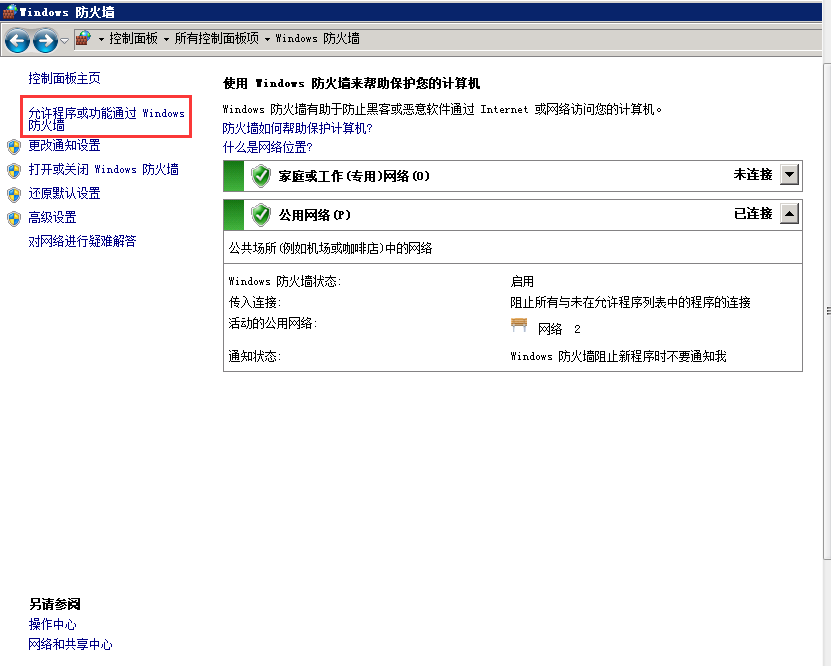
接着勾选您刚刚所添加的端口跟WIONDIWS服务总进程。然后点击下图的步骤
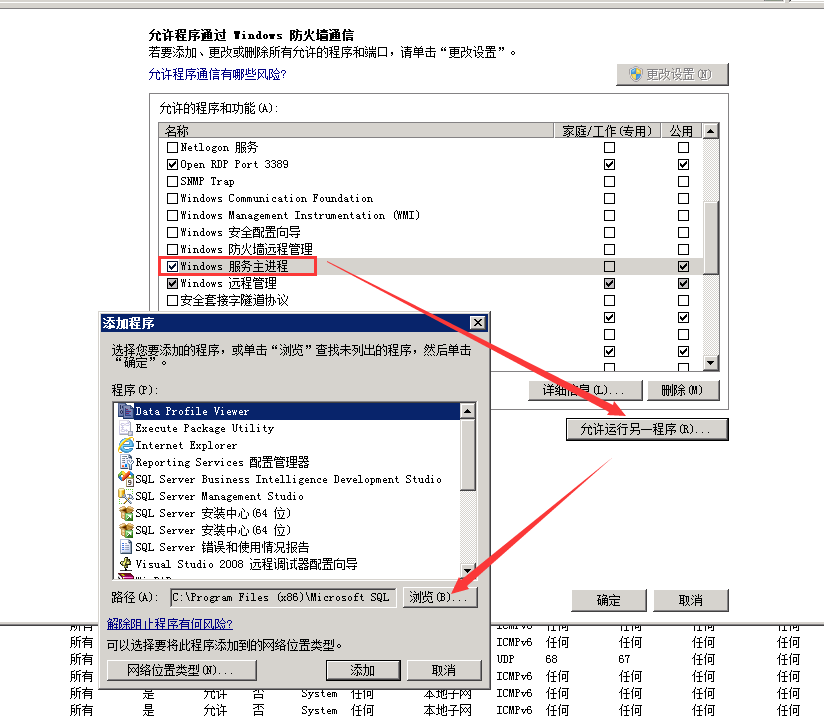
然后选择svhost.exe。之后点击确定即可。
Tips:之后在要连接FTP的时候,需要将工具当中的数据连接模式设置为“主动模式(PORT)”